Cette page explique comment afficher et organiser les résultats de recherche de problèmes dans Google Issue Tracker.
Les résultats de recherche sont limités aux problèmes des composants pour lesquels vous disposez de l'autorisation Afficher les problèmes.
Organiser les résultats de recherche
Pour afficher et organiser les résultats de recherche:
Ouvrez Issue Tracker dans votre navigateur Web.
Utilisez la barre de recherche, le outil de création de requêtes, une liste de favoris ou le panneau de navigation de gauche pour rechercher des problèmes.
Choisissez le nombre de résultats par page que vous souhaitez afficher.
Le nombre de résultats par page est contrôlé par le bouton déroulant situé en haut à droite de la page de résultats de recherche. Le bouton se trouve à gauche du résumé numérique de vos résultats de recherche.
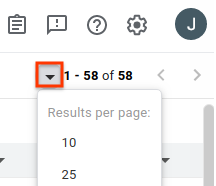
Supprimez les colonnes que vous ne souhaitez pas afficher.
Lorsque vous pointez sur un en-tête de colonne, un bouton déroulant apparaît. Cliquez sur le bouton, puis sur Supprimer la colonne pour masquer ces informations sur la page des résultats de recherche.
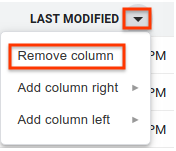
Ajoutez les colonnes supplémentaires que vous souhaitez afficher.
Chaque colonne est associée à un bouton déroulant à côté du texte de l'en-tête. Cliquez sur le bouton d'une colonne existante adjacente à l'emplacement souhaité pour votre nouvelle colonne.
Sélectionnez Ajouter une colonne à droite ou Ajouter une colonne à gauche. Un menu de champs de problème s'affiche.
Dans le menu des champs de problème, cliquez sur le champ que vous souhaitez ajouter. Cette colonne est ajoutée du côté choisi de la colonne existante.
Modifiez l'ordre des colonnes en faisant glisser les en-têtes de colonne.
Lorsque vous déplacez une colonne, une image fantôme de l'en-tête de la colonne est associée à votre curseur, et le nouvel emplacement de la colonne s'affiche sous la forme d'une ligne bleue verticale.
Cliquez sur un en-tête de colonne pour trier les résultats en fonction de cette colonne.
Cliquez plusieurs fois sur le même en-tête de colonne pour basculer entre l'ordre croissant et l'ordre décroissant.
Accédez à d'autres pages de résultats à l'aide des boutons représentant des flèches.
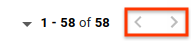
Issue Tracker mémorise vos personnalisations de la page de résultats de recherche générale pour vos recherches ultérieures. Cela inclut le nombre de résultats par page, les colonnes à inclure dans les résultats de recherche, l'ordre de présentation de ces colonnes et la manière dont les problèmes sont triés. De plus, les listes de favoris et les recherches enregistrées peuvent chacune avoir leurs propres personnalisations qui diffèrent de celles de votre recherche générale.
